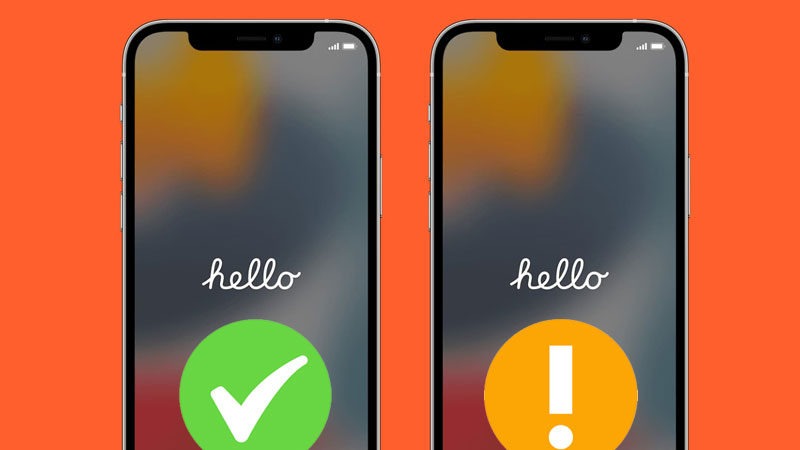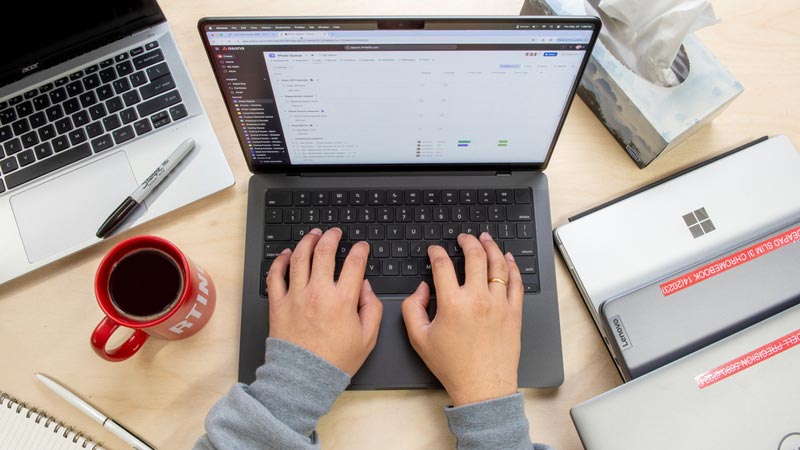گوشی شیائومی ردمی 14C بهعنوان یک دستگاه اقتصادی با ویژگیهایی مانند نمایشگر بزرگ 6.88 اینچی، باتری 5160 میلیآمپرساعتی و قیمت مناسب، گزینهای محبوب برای کاربرانی است که به دنبال عملکرد قابل قبول با بودجه محدود هستند. با این حال، برخی کاربران گزارشهایی از مشکلات مربوط به کیفیت صدا و عملکرد اسپیکر این گوشی ارائه کردهاند. این مشکلات شامل قطع و وصل شدن صدا، کیفیت پایین صدا در هنگام پخش رسانه یا مکالمه و حتی عدم پخش صدا از اسپیکر در برخی سناریوها میشود. در این مقاله از مجله فروشگاه کالای دیجیتال لیپک، با استناد به منابع معتبر مانند وبسایتهای تعمیرات موبایل و نظرات کاربران در شبکههای اجتماعی، به بررسی مشکلات رایج صدای ردمی 14C و راهکارهای رفع آنها میپردازیم. همچنین، تنظیمات مربوط به اسپیکر این گوشی را بهصورت جامع معرفی میکنیم تا کاربران بتوانند تجربه صوتی بهتری داشته باشند.
آنچه در این مقاله میخوانید:
Toggleمشکلات رایج صدای شیائومی ردمی 14C
بر اساس گزارشهای کاربران و منابع موجود، مشکلات صوتی ردمی 14C معمولاً به دو دسته نرمافزاری و سختافزاری تقسیم میشوند. در ادامه، این مشکلات به همراه راهکارهای پیشنهادی بررسی میشوند.
قطع و وصل شدن صدا هنگام پخش رسانه
برخی کاربران گزارش دادهاند که هنگام پخش موسیقی یا ویدیو، صدا بهصورت لحظهای قطع و وصل میشود یا نویز خفیفی شنیده میشود. این مشکل بهویژه در ولومهای بالا یا هنگام استفاده از اسپیکر مونو در زیر بدنه گوشی رخ میدهد.
راهکارها:
- بررسی تنظیمات صدا: به Settings > Sound & Vibration بروید و مطمئن شوید که گزینههای “Silent Mode” یا “Do Not Disturb” فعال نیستند. این تنظیمات ممکن است بهطور تصادفی صدا را قطع کنند.
- تمیز کردن اسپیکر: گرد و غبار یا ذرات ریز ممکن است در منافذ اسپیکر جمع شوند و باعث کاهش کیفیت صدا شوند. با استفاده از یک برس نرم یا هوای فشرده، اسپیکر را بهآرامی تمیز کنید.
- بررسی فایل رسانهای: گاهی مشکل از فایل ویدیویی یا صوتی است. یک فایل دیگر را پخش کنید تا مطمئن شوید مشکل از گوشی است.
- ریاستارت دستگاه: گوشی را با نگه داشتن دکمه پاور و انتخاب Restart راهاندازی مجدد کنید. این کار میتواند مشکلات نرمافزاری موقت را برطرف کند.
- بهروزرسانی HyperOS: به Settings > About Phone > System Update بروید و آخرین نسخه HyperOS را نصب کنید، زیرا بهروزرسانیها ممکن است باگهای صوتی را برطرف کنند.
کیفیت پایین صدا در ولوم بالا
اسپیکر مونو ردمی 14C در ولومهای متوسط کیفیت قابل قبولی دارد، اما در ولومهای بالا، تداخل فرکانسها رخ میدهد و صدای بیس کاهش مییابد، که باعث افت کیفیت صدا میشود.
راهکارها:
- استفاده از اکولایزر: به Settings > Sound & Vibration > Sound Effects بروید، گزینه Graphic Equalizer را انتخاب کنید و حالت Custom را فعال کنید. نوارهای فرکانس را تنظیم کنید تا بیس و تریبل به تعادل برسند.
- استفاده از هندزفری یا اسپیکر بلوتوثی: ردمی 14C دارای جک 3.5 میلیمتری است که امکان استفاده از هندزفری سیمی را فراهم میکند. برای کیفیت بهتر، از هندزفری باکیفیت یا اسپیکر بلوتوثی استفاده کنید.
- کاهش ولوم: برای جلوگیری از اعوجاج صدا، ولوم را در سطح متوسط (حدود 70%) نگه دارید.
مشکل صدا در حین مکالمه
برخی کاربران پس از خرید گوشی مدل 14c گزارش دادهاند که در حین مکالمه، صدای مخاطب قطع میشود یا صدای آنها برای طرف مقابل منتقل نمیشود، مگر اینکه حالت اسپیکر فعال شود.
راهکارها:
- بررسی حالت Mute: در حین مکالمه، مطمئن شوید که گزینه Mute فعال نیست. تماس پوست با صفحه ممکن است بهطور تصادفی این گزینه را فعال کند.
- تست در حالت ایمن (Safe Mode): گوشی را در حالت ایمن بوت کنید (دکمه پاور و Volume Up را نگه دارید) تا بررسی کنید آیا برنامههای شخص ثالث باعث مشکل هستند.
- بررسی اتصال به دستگاههای دیگر: اگر گوشی به هندزفری یا اسپیکر بلوتوثی متصل است، اتصال را قطع کنید، زیرا ممکن است صدا به دستگاه دیگری هدایت شود.
- تمیز کردن میکروفون و اسپیکر مکالمه: گرد و غبار در منافذ میکروفون یا اسپیکر مکالمه ممکن است باعث کاهش کیفیت صدا شود. از یک برس نرم برای تمیز کردن استفاده کنید.
- ریست فکتوری: اگر مشکل ادامه داشت، به Settings > About Phone > Factory Reset بروید. قبل از این کار، از اطلاعات خود نسخه پشتیبان تهیه کنید.
- مراجعه به تعمیرکار: اگر مشکل حل نشد، ممکن است اسپیکر مکالمه یا میکروفون گوشی خراب باشد و نیاز به تعمیر یا تعویض داشته باشد.
نویز یا خشخش صدا
توضیح مشکل: برخی کاربران از شنیدن نویز یا صدای خشخش هنگام پخش ویدیو یا مکالمه گزارش دادهاند، بهویژه در محیطهای پر سر و صدا.
راهکارها:
- بررسی اپلیکیشنها: اپلیکیشنهای معیوب ممکن است باعث نویز شوند. برنامههای اخیراً نصبشده را حذف کنید یا از Play Store نصب کنید.
- استفاده از آنتیویروس: یک آنتیویروس معتبر نصب کنید و برنامهها را اسکن کنید تا از نبود بدافزار مطمئن شوید.
- تست با هدفون: اگر با هدفون نویز وجود ندارد، مشکل احتمالاً از اسپیکر است. در این صورت، اسپیکر را تمیز کنید یا به تعمیرکار مراجعه کنید.
تنظیمات اسپیکر در Xiaomi Redmi 14c
رابط کاربری HyperOS در ردمی 14C امکانات متعددی برای تنظیم صدا ارائه میدهد که میتواند به بهبود کیفیت صدا و رفع برخی مشکلات کمک کند. در ادامه، تنظیمات کلیدی اسپیکر و صدا معرفی میشوند:
تنظیمات صدا و لرزش (Sound & Vibration)
- دسترسی: به Settings > Sound & Vibration بروید.
- گزینهها:
- حجم صدا: اسلایدرهای جداگانه برای زنگ، رسانه، اعلانها و مکالمه وجود دارد. هر کدام را بهطور جداگانه تنظیم کنید.
- حالتهای صدا: گزینههای Silent، Do Not Disturb و Sound را بررسی کنید. حالت Do Not Disturb ممکن است اعلانها یا صداهای رسانه را محدود کند.
- ویبره: میتوانید لرزش را برای تماسها یا اعلانها فعال یا غیرفعال کنید.
جلوههای صوتی (Sound Effects)
- اکولایزر گرافیکی: در بخش Sound Effects، گزینه Graphic Equalizer را انتخاب کنید. میتوانید از پیشتنظیمات (مانند Pop، Rock، یا Classical) استفاده کنید یا حالت Custom را برای تنظیم دستی فرکانسها انتخاب کنید.
- بهبود صدا برای هدفون: اگر از هدفون استفاده میکنید، گزینه Mi Sound Enhancer را فعال کنید تا کیفیت صدا بهبود یابد.
- افکتهای صوتی: گزینههایی مانند Bass Boost یا 3D Audio را برای تجربه صوتی بهتر تست کنید.
تنظیمات پیشرفته در HyperOS
- مدیریت صدای برنامهها: HyperOS امکان تنظیم صدای هر برنامه بهصورت جداگانه را فراهم میکند. به Settings > Sound & Vibration > Sound Assistant بروید و صدای برنامههای خاص مانند یوتیوب یا اسپاتیفای را تنظیم کنید.
- تمیزکننده اسپیکر: برخی گوشیهای شیائومی دارای قابلیت تمیز کردن اسپیکر با تولید امواج صوتی هستند. این ویژگی ممکن است در ردمی 14C در دسترس نباشد، اما میتوانید با نصب اپلیکیشنهایی مانند Speaker Cleaner از Play Store امتحان کنید.
تست اسپیکر در منوی CIT
- دسترسی: به Settings > About Phone > All Specs بروید و روی Kernel Version چهار بار ضربه بزنید تا وارد منوی CIT شوید.
- تست اسپیکر: گزینه Speaker Test را انتخاب کنید تا عملکرد اسپیکر بررسی شود. اگر صدا پخش نشود، احتمالاً مشکل سختافزاری است.
نکات اضافی برای بهبود تجربه صوتی گوشی 14c
گوشی شیائومی ردمی 14C با اسپیکر مونو و جک 3.5 میلیمتری، تجربه صوتی قابل قبولی برای یک دستگاه اقتصادی ارائه میدهد، اما مشکلات نرمافزاری و سختافزاری مانند قطع و وصل شدن صدا، نویز، یا کیفیت پایین در ولوم بالا ممکن است تجربه کاربری را تحت تأثیر قرار دهد.
با استفاده از راهکارهایی مانند تمیز کردن اسپیکر، تنظیم اکولایزر، بهروزرسانی نرمافزار و بررسی تنظیمات صدا، بسیاری از این مشکلات قابل حل هستند. اگر مشکلات ادامه داشت، مراجعه به مراکز تعمیرات رسمی شیائومی برای بررسی سختافزاری توصیه میشود.
تنظیمات پیشرفته HyperOS، مانند Sound Assistant و Graphic Equalizer، به کاربران امکان میدهد تا تجربه صوتی را بهینه کنند. با اعمال این راهکارها و تنظیمات، میتوانید از ردمی 14C خود بهترین عملکرد صوتی را دریافت کنید. همچنین پیشنهاد میشود به چند نکته زیر هم توجه داشته باشید:
- استفاده از جک 3.5 میلیمتری: ردمی 14C دارای جک هدفون است که برای تجربه صوتی بهتر میتوانید از هندزفریهای باکیفیت استفاده کنید.
- اتصال به اسپیکر بلوتوثی: برای کیفیت صدای بهتر، از اسپیکرهای بلوتوثی با پشتیبانی از کدکهای صوتی مانند aptX استفاده کنید.
- بررسی بهروزرسانیهای نرمافزاری: شیائومی مرتباً بهروزرسانیهایی برای HyperOS منتشر میکند که میتواند مشکلات صوتی را برطرف کند.
- محافظت از اسپیکر: از قرار دادن گوشی در محیطهای پر گرد و غبار یا مرطوب خودداری کنید تا از آسیب به اسپیکر جلوگیری شود.
چرا صدای اسپیکر ردمی 14C کم است؟
ممکن است تنظیمات صدا بهینه نباشد یا گردوغبار در اسپیکر باشد. تنظیمات اکولایزر را بررسی کنید و اسپیکر را با برس نرم تمیز کنید.
چگونه قطعی صدای مکالمه در ردمی 14C را برطرف کنیم؟
اطمینان حاصل کنید که میکروفون تمیز است، نرمافزار گوشی بهروز باشد و در تنظیمات صدا، گزینههای بهبود صدا فعال شده باشد.
آیا ردمی 14C از جک 3.5 میلیمتری صدا پشتیبانی میکند؟
بله، ردمی 14C دارای جک 3.5 میلیمتری است که برای هدفون و هندزفری مناسب است. از هدفونهای باکیفیت برای تجربه صوتی بهتر استفاده کنید.